目に見えなくとも、WiFiは身の回りのあちこちに飛び回っています。朝目が覚めた時に、その日の交通情報やSNSの投稿などを自宅のWiFiから確認し、通勤で駅や電車のWiFiを使用し、会社では企業様のWiFiに接続して同僚や顧客からのメール対応。など、日常にWiFiがあふれています。
WiFiネットワークの便利さはそこにあるとも言えますが、その一方でWiFiの電波強度によってはWiFiのネットワークが非常に不安定になってしまうこともあります。
WiFi電波はどのように機能しているのですか?
電気と違い、WiFiの電波は保護されたケーブルなどを必要としませんが、外部の状況によってその電波の強度や軌道は大幅に影響を受けてしまいます。
建物、木、その他の物理的なオブジェクトはWiFi信号が密集した材料を貫通する能力に挑戦し、あまりに多くの電力を失ってしまいます。2.4 GHz WiFi信号は固体物を貫通するのにかなり良い性能を持っていますが、現代の5 GHz WiFiルーターによって放送される信号は、より高頻度のため物体により簡単に吸収されたり反射されたりします。
信号貫通の問題は、比較的新しい6 GHz帯域でもさらに目立ちます。これは、より広いチャネルと高速な通信速度を提供する一方で、障害物による吸収や反射の影響を受けやすいです。これがなぜ5 GHzと6 GHzのWiFiネットワークが、障害物が少なく、より速いデータ転送速度が求められる室内環境で最も一般的に利用されるかの理由です。
障害物の中にはWiFiの電波を完全に妨害してしまうものもあります。電磁波を発する家電がこれにあたります。電子レンジや、コードレスの電話、ベビーモニター、ラジオなど、どのご家庭にも一般的に普及しているものです。
WiFiルーター をそれらの電磁波を発する家電から離れたところに置き換えるのは簡単にできますが、ご自身のネットワークを他のWiFiネットワークから遠ざけることは非常に困難です。 他のWiFi電波はお使いの電波の阻害となってしまうため、都市部にお住いの場合はそれがより顕著となります。
WiFi調査で解決する
WiFi調査の必要性はこれらの理由が基となっています。WiFiへの悪影響を及ぼす要素は非常に多岐に渡り、それらがブラウザやビデオ視聴、メールの送受信などのオンラインアクティビティを遅くさせているのです。
WiFiサイト調査を行なうことで、何時間もルーターの再設置場所や設定を直さずとも、パフォーマンスを改善することができます。
サイト調査とは
サイト調査とは、特定のカバー範囲を詳細に分析することです。この分析は通常、既存のWiFiルーターの配置や構成の最適化、新しいWiFiネットワークの設定のお手伝い、またはパフォーマンスを低下させる問題のトラブルシューティングを目的とします。
WiFi調査は一般的にはWiFi調査用のソフトウェアやアプリケーションを使用して行われます。さまざまなWiFi電波のマトリックスを収集し分析します。調査の前に、WiFiの調査を行う場所の地図を事前に読み込んでおく必要があります。その地図をもとに電波の計測値を分布していきます。調査の間は端末を動かしながら電波の強弱の情報を収集していきます。調査が完了したら、WiFi調査のソフトウェアが結果と解析をレポートにまとめます。
WiFiサイト調査のソフトウェアアプリが表示する情報には、各ワイヤレスネットワークの推定電波強度やチャンネル使用量、電波の障害物、電波が弱いエリアなどさまざまな情報が含まれます。「WiFiのカバー範囲を最大限発揮するには?」の疑問を解決するさまざまなお役立ち情報が満載です。
このプロセス全体は主に自動化されているため、WiFiネットワークや無線lan 調査にあまり経験のないユーザーでも問題なく扱えるはずです。もちろん全てのWiFi調査アプリの操作方法が一概に簡単で効果的というわけではないので、機能と使いやすさのバランスを吟味しましょう。NetSpot はどちらの条件も兼ね備えているお勧めのアプリです。
サイト調査の主な種類
多くのネットワーク専門家は、サイト調査を以下の3つのタイプに分類しています。
- 予測サイト調査: このタイプは、WiFiネットワークの導入や最適化に対する天気予報のようなものと考えられます。電波干渉や建物のレイアウトなどの要因を考慮した複雑な数値分析を目的とし、特定の環境でWiFiネットワークがどのように動作するかを予測します。"予測調査とは?"という質問に対する答えがわかったところで、他の2つの主な種類のWiFiサイト調査についても見ていきましょう。
- パッシブサイト調査: ワイヤレスネットワークの設置や最適化のために、パッシブ(受動的)サイト調査とは、混雑した部屋の中で調査範囲に存在するワイヤレス信号を静かに観察することです。何台のワイヤレスルーターが信号を発信しているか、どのように設定されているか、信号の強さはどの程度かを調べることができます。
- アクティブサイト調査: このサイト調査は、先生が生徒のパフォーマンスを口頭試験で評価するようなものです。テスト対象のネットワークと双方向通信をアクティブに行い、パフォーマンスの変動や検出が困難な問題を見つけたり、トラブルシューティングを行うために使用されます。
このように“サイト調査とは何か?という質問への答えは、どの調査タイプを指しているかによって大きく異なります。実際にはこれらのWiFiサイト調査を組み合わせて実施することが一般的なため、ワイヤレスネットワークの設置や最適化のためのサイト調査を行う際にはこの点にも留意しておくと良いでしょう。
ワイヤレスサイト調査を行なうには
無線lan 調査は、無線ネットワークを最適に設計・導入することを共通の目標とした一連のステップに分解できます。RFサイト調査も参考にしながら、ワイヤレス調査を行う際の主なステップを学びましょう。
- 初期計画:ワイヤレスサイト調査を実施する前に、何を達成したいのかを考えましょう。新しいルーターを自宅に設置したいのか、大規模なオフィスにメッシュネットワークを導入したいのか、利用中のWiFiのパフォーマンスを改善したいのか、ゴールが明確であれば、迅速かつスムーズに必要な調査を行うことが可能です。
- 調査場所の点検:ワイヤレスサイト調査の目的が明確になったら、調査範囲となる場所を点検してみましょう。調査場所にいない場合は、図面を取り込んで調査する場所を確認することもできます。壁や電波を発するもの、大型家電など、障害となり得るものの位置をマークします。
- データの収集:初期準備が整ったら、Mac版WiFiサイト調査、Windows版WiFiサイト調査、またはAndroid版WiFiサイト調査ソフトウェアを使用します。ソフトウェアを使って接続可能なWiFiの数、電波強度、電波干渉の度合いなど、無線ネットワーク環境のデータを収集します。すべての調査範囲のデータが収集し終わるまで、WiFiサイト調査を行います。
- データ分析:ここからが本番です。調査エリアのマップ上にデータが表示されます。優れたWiFiサイト調査ツールならさまざまな可視化データを活用でき、電波干渉の多いエリアや電波の弱いエリアも簡単に特定できます。
- 設定と最適化:ワイヤレス調査が完了した後は、新しいネットワークの設定や、現状ネットワークの改善などの解決策を導くことができます。
無線lan 調査が完了しデータが分析された後は、最適なパフォーマンスを維持するためにネットワークを定期的に監視し再評価することが重要です。これは、最初にデータを収集し分析するために使用したのと同じWiFiサイト調査ソフトウェアを使って実施できます。定期的な監視によって、新たな干渉源の特定、物理環境の変化、またはネットワーク使用量の増加がネットワークに与える影響を把握することが可能です。
NetSpotでWiFi調査を行なう
NetSpotはプロ仕様のWiFi調査ソフトウェアアプリケーションです。3つのモード — インスペクター、サーベイ、プランニング — があり、これら3つのモードを使って、信号範囲の可視化、近隣ネットワークの管理、さまざまなWiFi関連の問題のトラブルシューティング、WiFi監査、サイトサーベイプロジェクトの計画、ワイヤレスネットワークの導入を簡単に行うことができます。
インスペクターモードは近くのWiFiをリストアップし、表示します。詳細なWiFi調査が不要な場合に、すばやく便利な機能です。2つ目は調査モードで、ワンクリックで起動でき、お使いのWiFiのパフォーマンスに関する詳細情報を分析します。
NetSpotをダウンロードし、起動する
NetSpotはプロ仕様のネットワークアドミニストレーターに引けを取らない品質の高さを持ち合わせています。MacOS、Windows、Androidのどちらでもご利用いただけます。
まずは NetSpotの無料版をダウンロード、インストールします。WiFi調査を行なうには、NetSpotの有料版(Home、PRO、エンタープライズのいずれか)が必要となります。ライセンスの詳細についてはこちらをご参照ください。
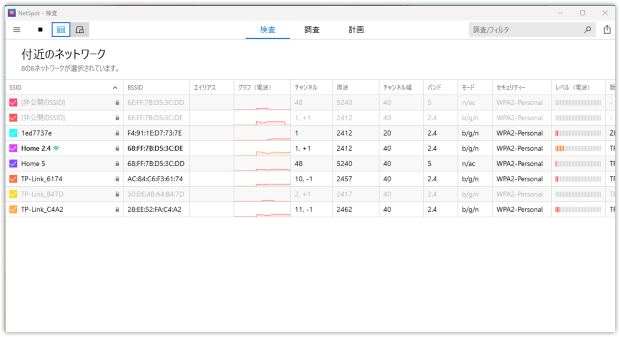
NetSpotを起動し調査モードに切り替える
NetSpotを起動して、メインウィンドウ右上のツールボタンを使い、調査モードに切り替えます。
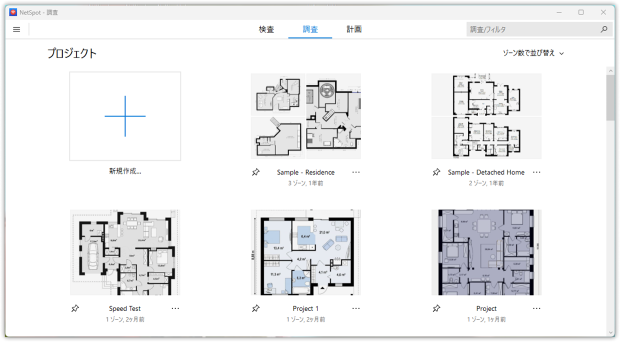
新しい調査を開始する
新しい調査を開始するために、WiFiの調査プロジェクト名を設定し、調査する場所の地図をインポートします。地図をお持ちでない場合は、NetSpot内に直接書き込みすることも可能です。ふたつの点を設定し、実際の距離を入力します。
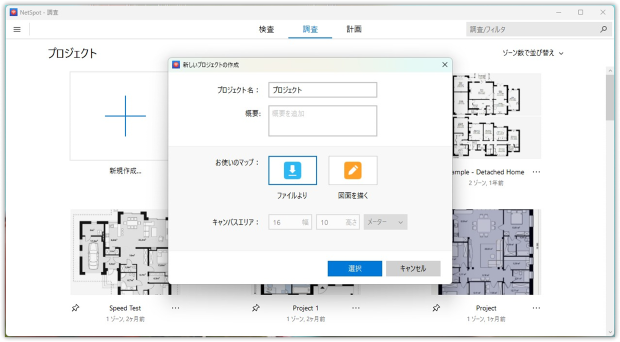
調査するエリアをスキャンする
ここからが本番です:NetSpotがWiFi調査のレポートを作成するにあたり必要なデータを集めるため、調査する場所の中で様々なポイントに移動してデータを収集します。完了したらスキャンを停止するボタンを押して調査完了となります。
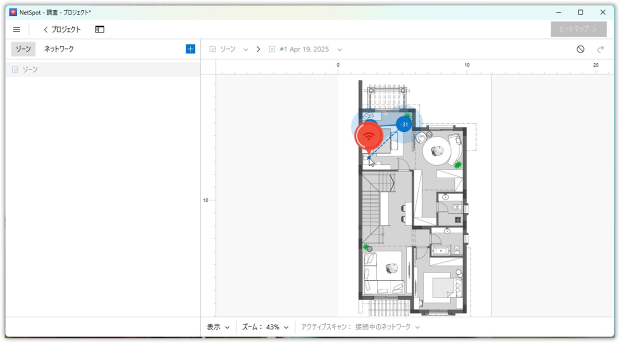
結果を分析する
NetSpotは非常にユーザーフレンドリーな設計となっているため、全てのエリアの電波の弱い箇所が一瞬でわかる結果表示をすぐに行ってくれます。問題の解決方法を実行し、電波に関する問題を改善してゆきます。WiFiルーターを移動するだけと言った簡単な方法でも解決できる問題も多く存在します。
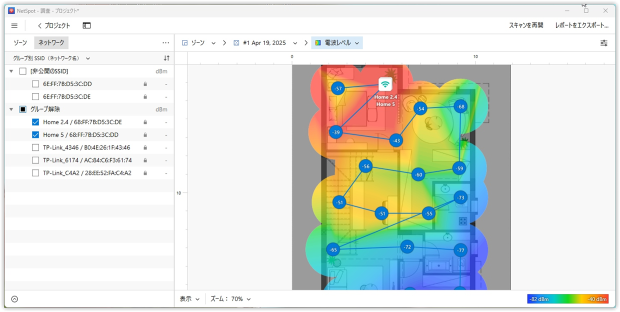
NetSpotが最高のWiFiサーベイソフトウェアツールの1つである理由の1つは、上部のドロップダウンメニューからさまざとな種類のヒートマップを選択して、様々なパラメータとそれらがワイヤレスネットワークのカバレッジに与える影響を分析できることです。
例えば、シグナル・トゥ・ノイズ比、シグナルレベル、 二次信号レベル、シグナル・トゥ・インターフェアンス比、ノイズレベル、アクセスポイントの数量、周波数帯域のカバレッジ、PHYモードのカバレッジ、ダウンロード速度、アップロード速度、無線送信レートなどを視覚化することができます。
結論
弱いWiFiの電波や頻繁に落ちる接続、ダウンロードやアップロードの遅さに我慢しながら毎日を過ごす必要はもうありません。NetSpotのようなWiFi調査ソフトウェアアプリケーションを使用すれば、WiFiの調査を行い問題を直ちに解決することができます。当アプリでインターネットの接続を改善するために必要なものはたったの5ステップです。
WiFiサイト調査を実斜する方法 — FAQ
サイト調査には、電波強度、電波の妨害、最適なチャンネル設定を含む様々な要素が分析できます。WiFiの最適な置き場所や、WiFiのとラブルシューティングなどに役立ちます。
WiFiサイト調査はNetSpotのような専用のWiFiサイト調査のソフトウェアを使用します。ノートパソコン、スマートフォン端末がご利用いただけます。
WiFi調査は大きく3種類に分けられます。予測調査、パッシブ(受動的)調査、アクティブ調査はそれぞれ違う目的を持っています。
無線lan 調査を行うためには、専用の無線サイトサーベイソフトウェアが動作するノートパソコン、タブレット、またはスマートフォンだけが必要です。ソフトウェアが必要なデータを集め、有益な分析結果を表示してくれます。
サイト調査に必要なツールはふたつのみです:
- 端末(ノートパソコン、タブレット、スマートフォン)
- WiFiサイト調査ソフトウェア(NetSpotがおすすめです)

